Chưa có sản phẩm trong giỏ hàng.
Hướng Dẫn
Cách đổi tên Facebook trên máy tính cực dễ dàng
Tài khoản Facebook có một ưu điểm rất đặc biệt chính là sau khi tạo thành công, bạn có thể thực hiện đổi tên Facebook trên máy tính lẫn Facebook trên điện thoại. Bài viết dưới đây sẽ tiến hành hướng dẫn cách đổi tên Facebook trên máy tính.
Cách đổi tên Facebook trên máy tính đơn giản nhất
Xem thêm: Bạn biết gì về các loại virus máy tính?
Để đổi tên Facebook trên máy tính, bạn cần làm tuần tự theo các bước dưới đây:
Bước 1:
Đăng nhập tài khoản Facebook của bạn. Tiếp tục sau đó, bạn click vào biểu tượng tam giác và bấm vào nút Cài đặt (Settings).
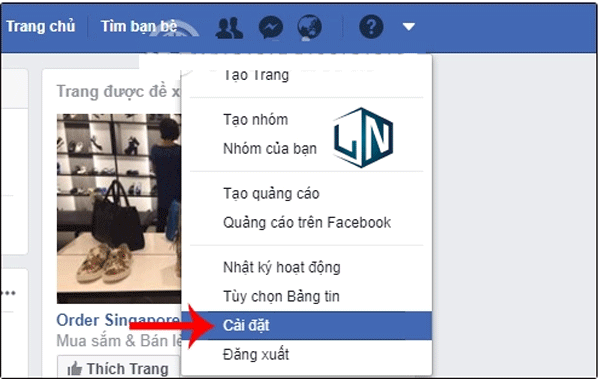
Bước 2:
Tiếp tục chuyển qua giao diện thiết lập dành riêng cho tài khoản Facebook. Tại đây, bạn click vào phần Cài đặt tài khoản chung (General Account Settings) chúng ta sẽ nhìn thấy tên Facebook hiện tại đang sử dụng được hiện lên. Lúc này hãy click vào nút Chỉnh sửa (Edit).
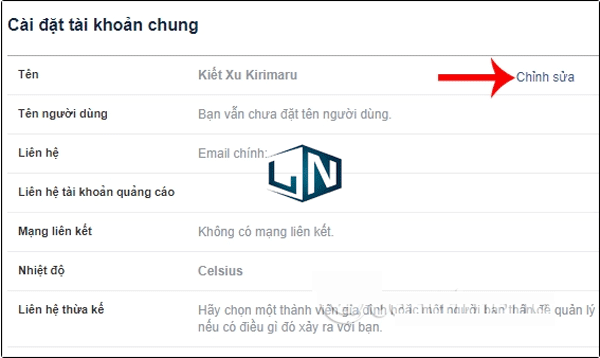
Bước 3:
Giao diện đặt tên mới cho Facebook được hiển thị lên. Chúng ta lần lượt nhập Họ (First), Tên đệm (Middle) và Tên (Last). Phần Tên đệm có thể được bỏ qua và không cần nhập nếu không có nhu cầu.
Khi tên Facebook được nhập mới xong cần bấm vào Xem lại thay đổi (Review change).
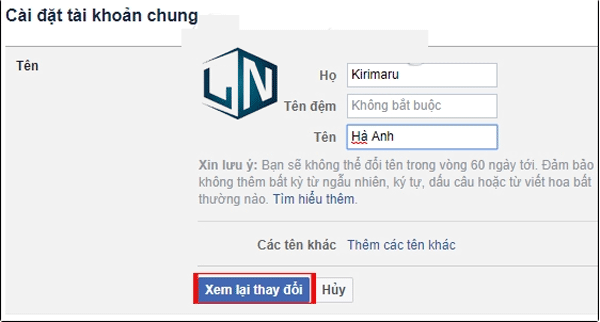
Bước 4:
Facebook sẽ cho phép người dùng xem trước các tên Facebook mà chúng ta có thể chọn với những thông tin đã điền ở bên trên. Danh sách tên mới sẽ được hiển thị trên màn hình. Việc của bạn cần làm là tích chọn vào tên Facebook mà bạn cảm thấy hay và muốn thay đổi.
Sau đó khi ở bên dưới, nhập đúng mật khẩu tài khoản Facebook của mình rồi nhấn Lưu thay đổi (Save change) để tên mới cho tài khoản Facebook được lưu lại.
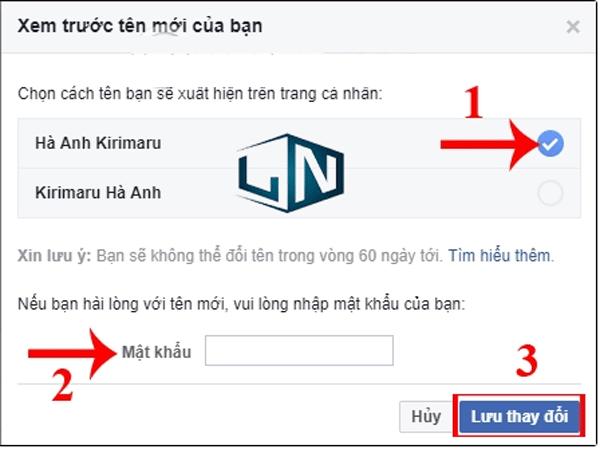
Các chuyên gia khuyến rằng, bên cạnh việc đặt tên cho Facebook, bạn cũng nên đặt tên người dùng Facebook một cách tối ưu nhất chính là sử dụng ID Facebook để xác nhận tài khoản Facebook của người dùng. Đồng thời, hỗ trợ bạn bè dễ dàng tìm kiếm và kết nối với bạn hơn.
Xem thêm: Hướng dẫn cách kết nối Raspberry Pi từ xa với máy tính Windows
Lưu ý khi thực hiện cách đổi tên Facebook trên máy tính
Như vậy với các bước hướng dẫn chi tiết bên trên thì tài khoản Facebook của bạn đã được đổi sang tên mới rồi đó. Trong vòng 60 ngày theo thông thường, chúng ta không thể đổi sang tên mới cho Facebook được. Hơn nữa, chúng ta cũng không được đổi tên Facebook quá 5 lần.
Vậy là cách đổi tên Facebook trên máy tính khá đơn giản và nhanh gọn phải không nào? Hy vọng những chia sẻ của Laptop Lê Nghĩa sẽ hữu ích cho bạn đọc. Chúc các bạn thực hiện thành công!
Related posts:
Hướng dẫn cách chọn laptop cho sinh viên du lịch (< 15 triệu)
Khắc phục một số lỗi máy tính thường gặp phải
Các bước bảo mật cơ bản để giữ máy tính an toàn
Cách chọn laptop cho sinh viên y khoa giá tốt, đáng mua
Cách cài Win trực tiếp không cần USB mới nhất 2021
Laptop cho sinh viên logistics phù hợp nhất năm 2022
Cách xem mật khẩu Facebook trên điện thoại, máy tính đơn giản
Kinh nghiệm lựa chọn laptop cho sinh viên kỹ thuật ô tô
Cách nâng cấp Win 7 lên Win 10 đơn giản dễ như ăn kẹo
Download Adobe illustrator CC 2018 Full Crack + Cách cài đặt



